PS软件怎么使用等高线给文字设置投影效果?
1、启动软件,新建文件
启动PS软件,新建一个文件,设置文件尺寸
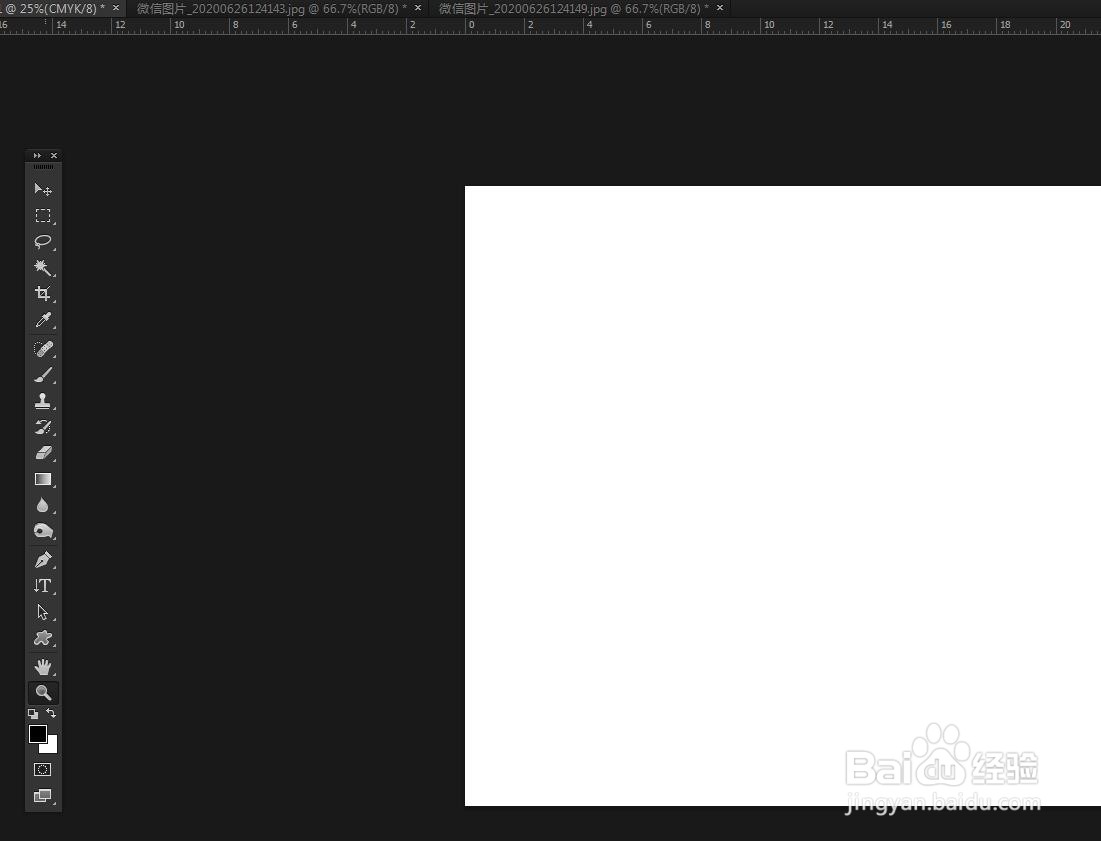
2、输入文字
选择文字工具,在工作区输入一些文字,调整字体和字号

3、添加投影效果
在图层面板下方,点击图层样式,选择投影,打开面板
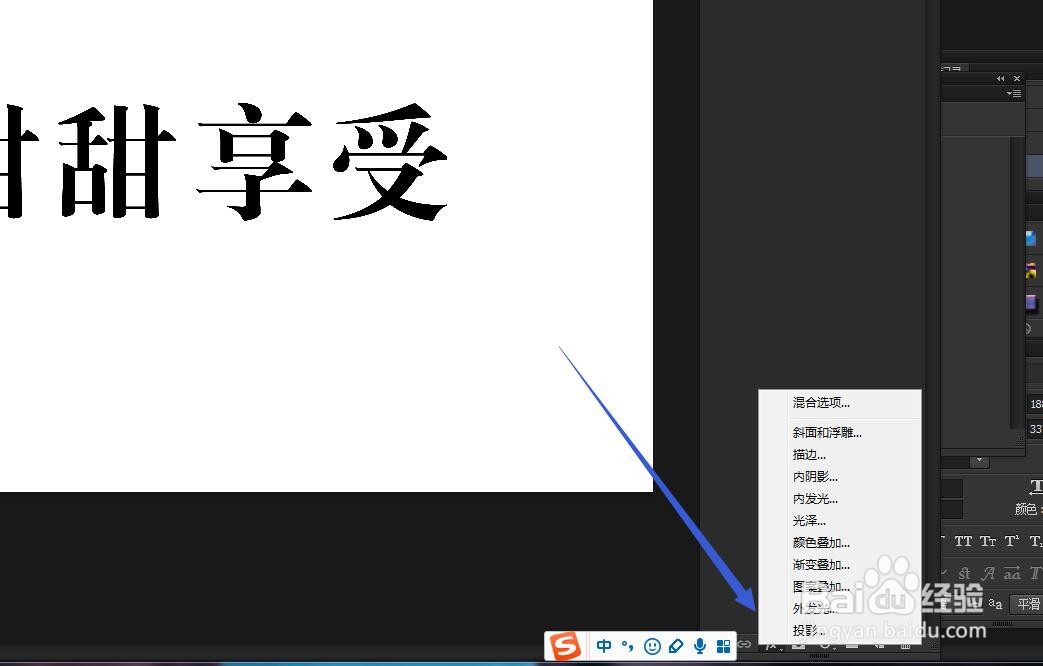
4、设置投影角度
用鼠标直接拖动指针就可以改变投影的角度,我设置的右下方投影
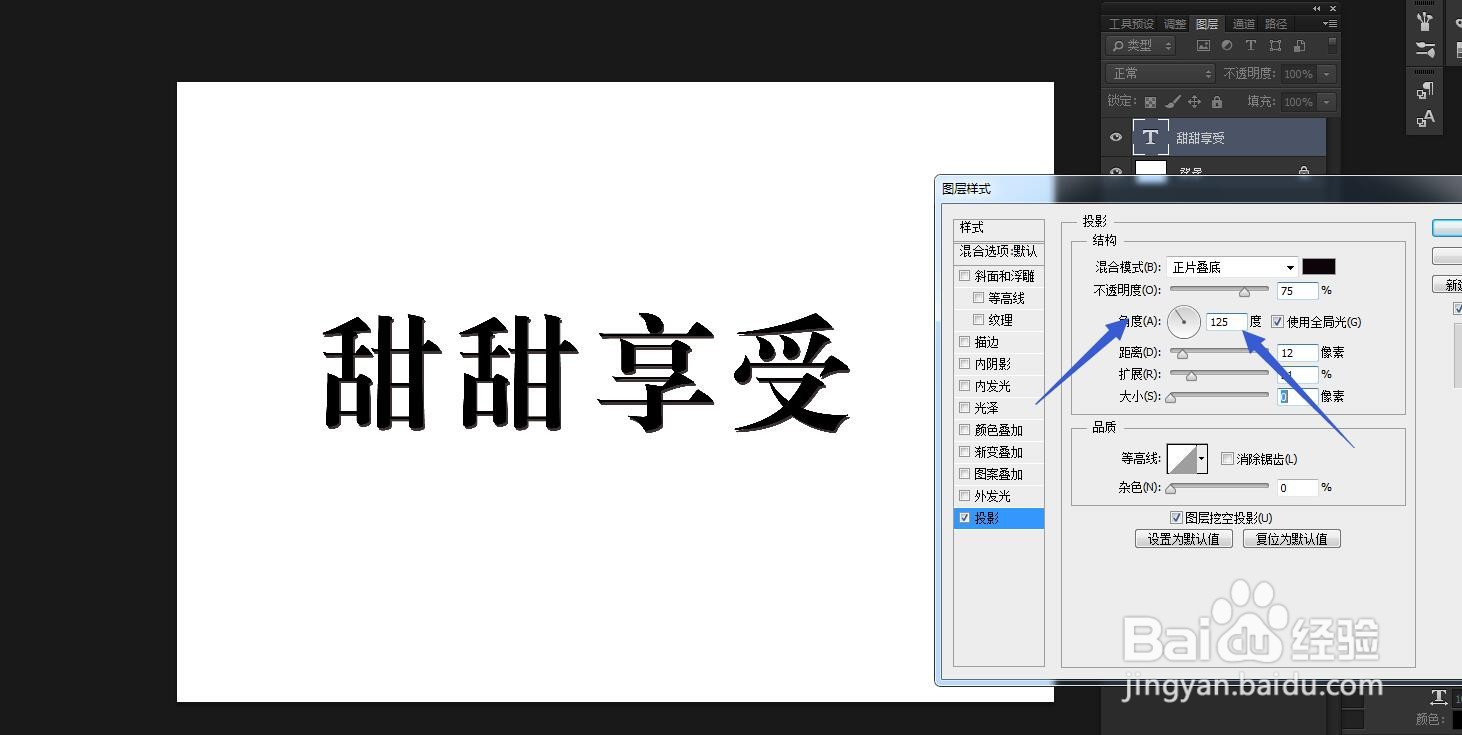
5、投影的参数设置
投影的大小用滑块直接拖动,越向右投影越明显.距离可以设置的远一点
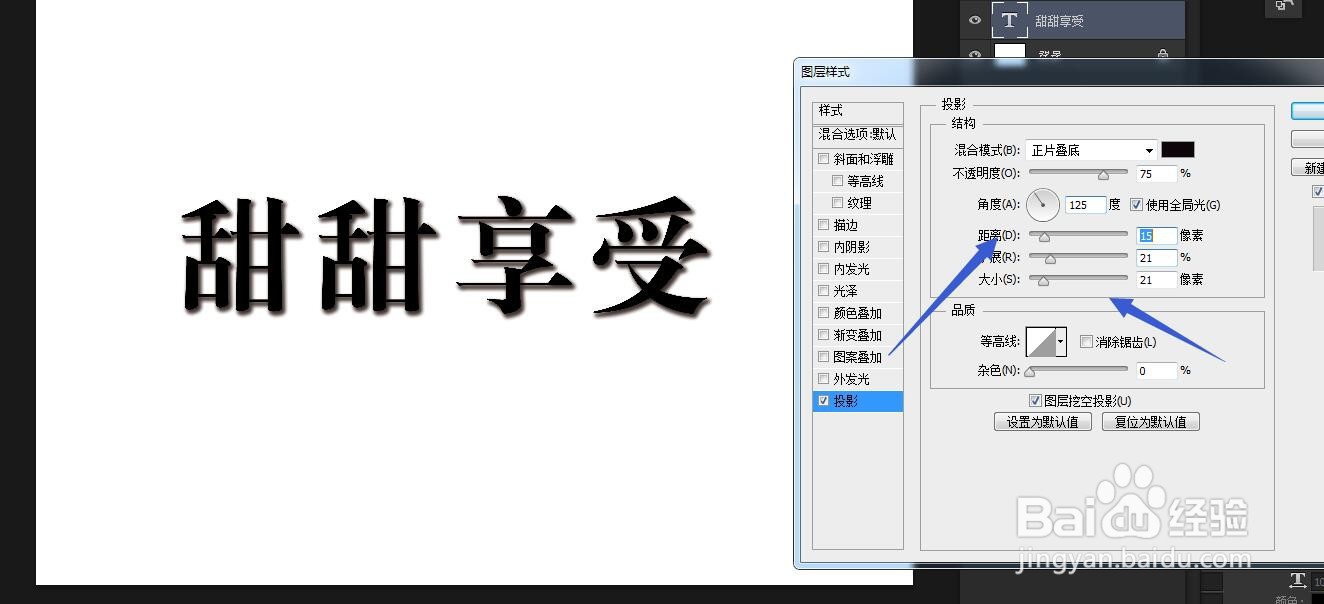
6、投影颜色
投影的颜色也是可以调节的,直接点击色块打开拾色器选择颜色
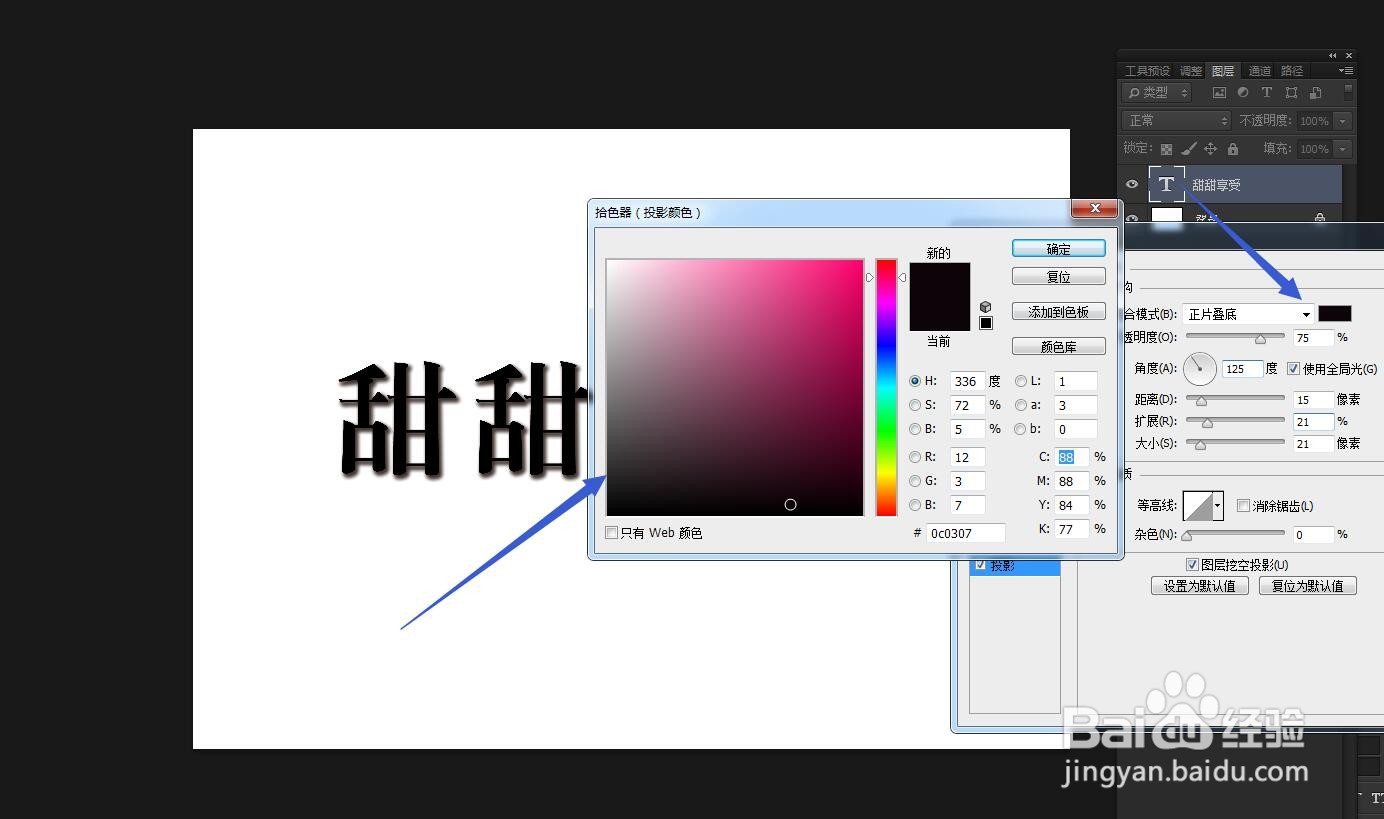
7、选择等高线
在下方有一个等高线的设置,点击一下有几种预设好的等高线样式,选择一种自己喜欢的
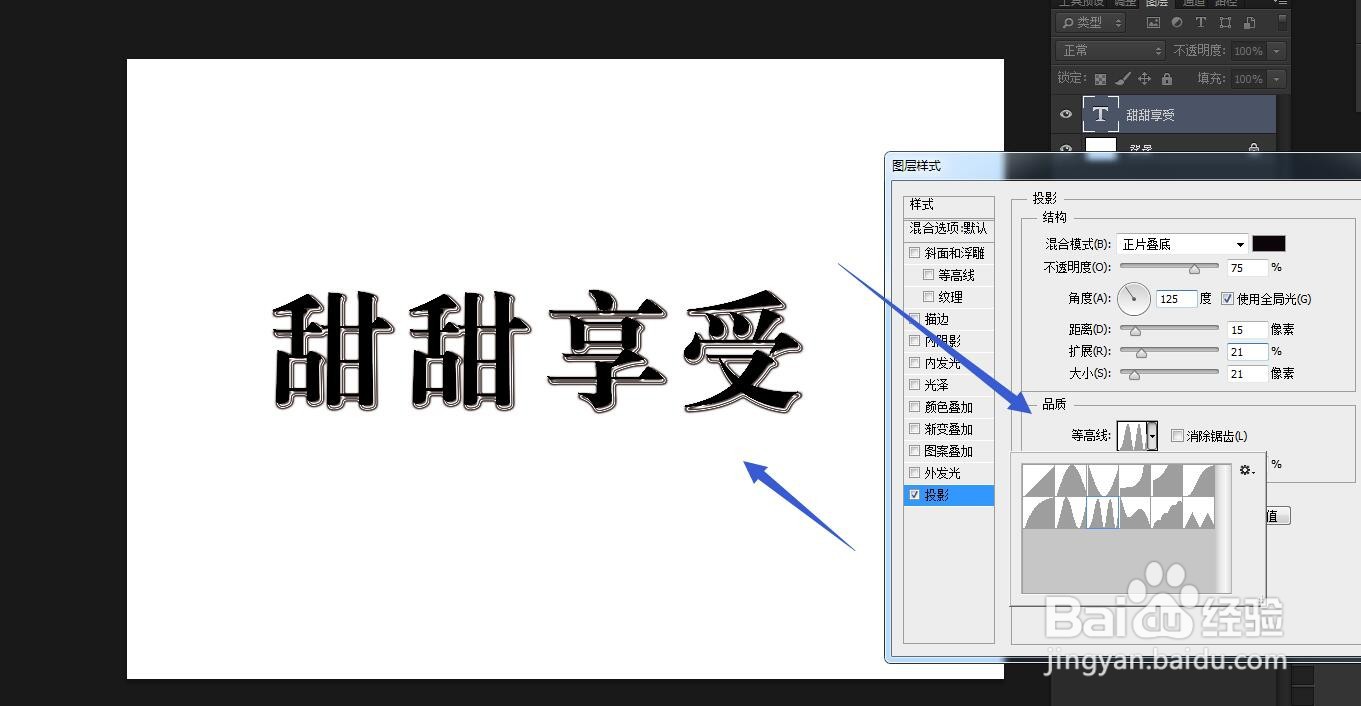
声明:本网站引用、摘录或转载内容仅供网站访问者交流或参考,不代表本站立场,如存在版权或非法内容,请联系站长删除,联系邮箱:site.kefu@qq.com。
阅读量:40
阅读量:104
阅读量:108
阅读量:166
阅读量:164